Après des mois d'efforts incessants, nous avons publié Recoverit 8.5 en décembre 2019 ! Êtes-vous aussi excités et attendus que nous le sommes ? Regardez les surprises qu'offre maintenant Recoveit 8.5 !
Partie 1. Deux percées de Recoverit 8.5
Par rapport à Recoveit 8.0, Recoverit 8.5 est un bond en avant. Dans l'ère de la vidéo, la version 8.5 se concentre sur les fichiers vidéo et augmente deux fonctions, appelées Advanced Video Recovery et Video Repair. Advanced Video Recovery peut récupérer des vidéos en fusionnant des fragments de vidéo ; Video Repair réalise une réparation rapide pour les vidéos couramment endommagées et une réparation avancée pour les vidéos gravement endommagées en ajoutant des échantillons. Il s'agit de deux percées technologiques majeures, qui peuvent permettre aux utilisateurs de récupérer des vidéos plus importantes. Grâce à ces deux nouvelles fonctionnalités, 8.5 se démarque des autres logiciels de réparation/restauration normaux du marché.
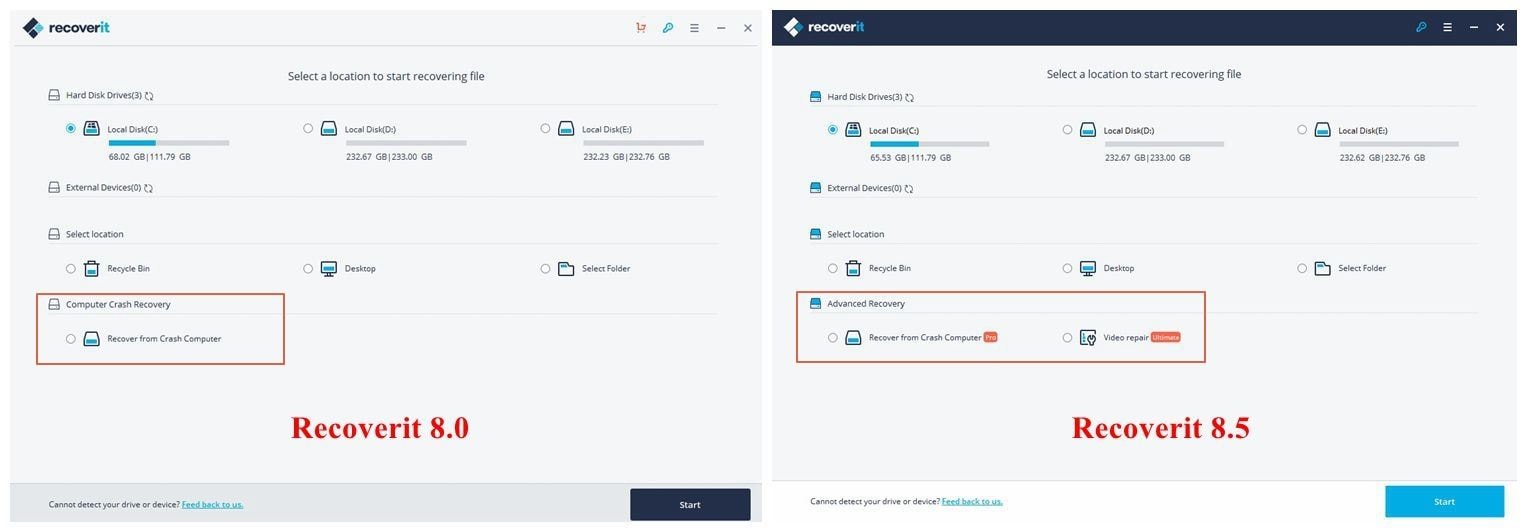
1. Advanced Video Recovery
Après la suppression ou le formatage de la vidéo, l'utilisateur tente de la restaurer par lui-même mais constate que la vidéo ne peut pas être lue. Une récupération de données ordinaire ne peut pas résoudre ce problème. En tant que technologie pionnière, Advanced Video Recovery est spécialement développé pour résoudre le problème ci-dessus. Il présente principalement trois avantages : la technologie de balayage intelligent, la technologie de fusion des fragments vidéo et la technologie de balayage profond. Il fonctionne avec succès sur tous les principaux systèmes et permet la récupération complète des vidéos, chansons et photos supprimées ou perdues sur divers périphériques de stockage de données.
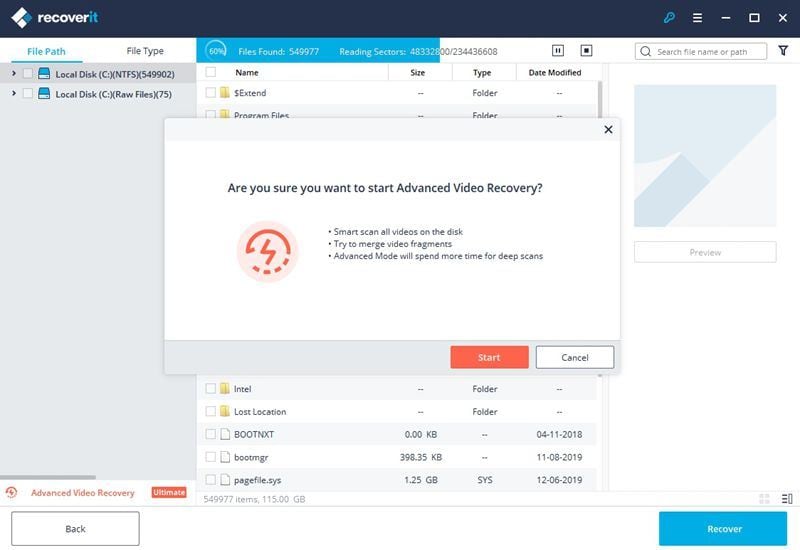
Il adopte l'algorithme avancé de récupération des données. Advanced Video Recovery peut augmenter la qualité de la récupération de fichiers lorsque le système de fichiers n'est pas endommagé ; récupérer des fichiers qui ne sont pas reconnus dans les métadonnées du système de fichiers et qui n'ont pas été trouvés lors d'une procédure de balayage du disque ; récupérer des fichiers à partir de périphériques dont le système de fichiers est inconnu, tels que les disques durs, les lecteurs USB, les clés de mémoire et autres supports amovibles.
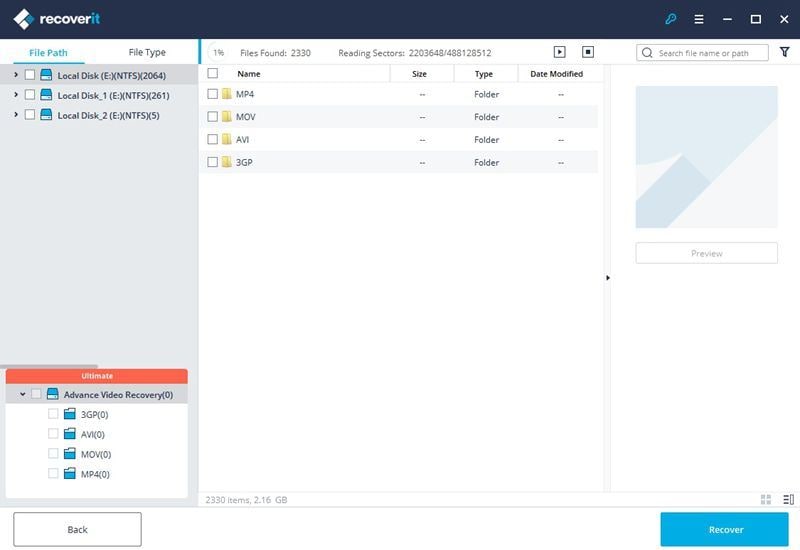
1Technologie Smart Scan
Notre technologie de smart scan est exclusive et unique ! Il peut rapidement localiser et restaurer des fichiers que d'autres logiciels de récupération n'ont jamais pu trouver. Il s'agit également d'une base importante pour accomplir les tâches de récupération impossibles que d'autres logiciels ne peuvent pas toucher, comme essayer de fusionner les fragments vidéo. La technologie de récupération des données par balayage intelligent vous donne un contrôle personnalisé, même lorsque vous récupérez des partitions corrompues ou reformatées.
2Technologie de fusion de fragments vidéo
Il peut être plus difficile de fusionner des fragments de vidéo que de restaurer des vidéos stockées sur le disque en un seul bloc continu. L'objectif principal du système de fichiers est de stocker des informations sur l'ordre des secteurs du disque contenant des fichiers. Cette technologie peut identifier l'emplacement des fragments vidéo, les récupérer et les séquencer autant que possible.
3Technologie Deep Scan
Deep scan recovery est un module de récupération utilisant la technologie de recherche RAW. Il peut étendre les capacités de recherche et de masquage des fichiers, obtenir des informations verbeuses sur les fichiers. Nous adoptons cette technologie pour scanner le secteur du fichier plus largement et plus profondément afin de nous assurer que tous les fichiers possibles peuvent être récupérés. En plus de la récupération brute, la récupération par analyse approfondie est également capable de récupérer les données avec leurs anciens noms et structures de dossiers.
2. Video Repair
Il est spécialement conçu pour aider les utilisateurs à réparer les fichiers vidéo qui sont corrompus ou inaccessibles. Il est doté de fonctionnalités fantastiques, par exemple, il répare plusieurs formats de vidéos simultanément, prévisualise les fichiers vidéo réparés avant de les enregistrer à l'emplacement souhaité, et prend en charge le principal format de fichier vidéo. Il comprend principalement deux modes de réparation, la réparation rapide et la réparation avancée.
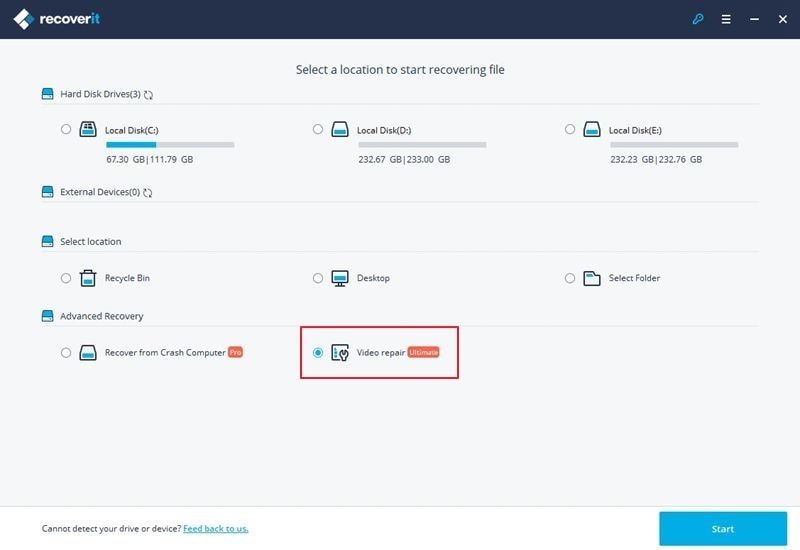
1Réparation rapide: Réparation des erreurs vidéo courantes
Grâce à son algorithme performant, il peut effectuer une analyse rapide des fichiers vidéo corrompus et les réparer en moins de temps que d'autres outils. Il suffit de 3 clics pour que le fichier vidéo soit réparé, quelle que soit la façon dont il a été endommagé. Le mode de réparation rapide peut traiter les erreurs vidéo courantes, telles que les vidéos hachées, floues, granuleuses, gelées, saccadées, le scintillement, les fichiers vidéo corrompus après la récupération, les vidéos lentes à lire, les vidéos non synchronisées ou les décalages audio, l'absence de son dans la vidéo, les vidéos au ralenti, les fichiers MP4 cassés, les pixels bloqués et morts sur les vidéos.
Étape 1Ajouter une vidéo corrompue
Cliquez sur la zone "Ajouter la vidéo et commencer la réparation" pour ajouter une vidéo corrompue.
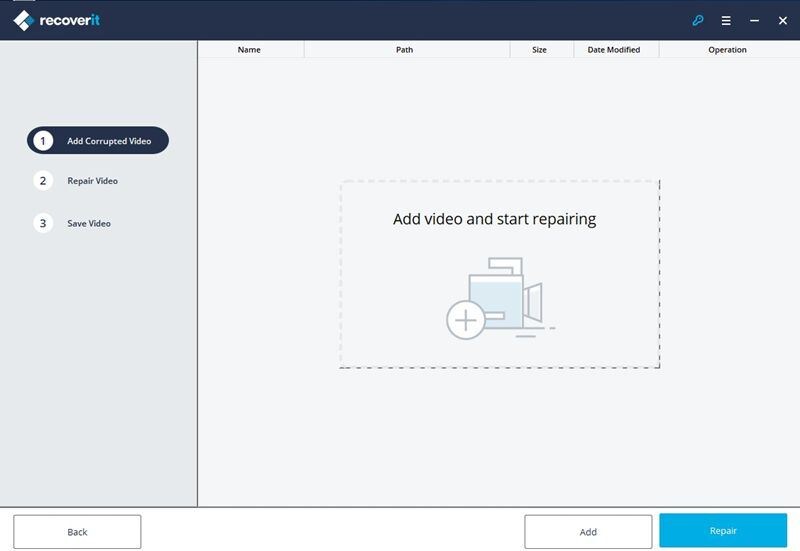
Étape 2Réparer une vidéo corrompue
Appuyez sur le bouton "Réparer" pour commencer à réparer la vidéo corrompue.
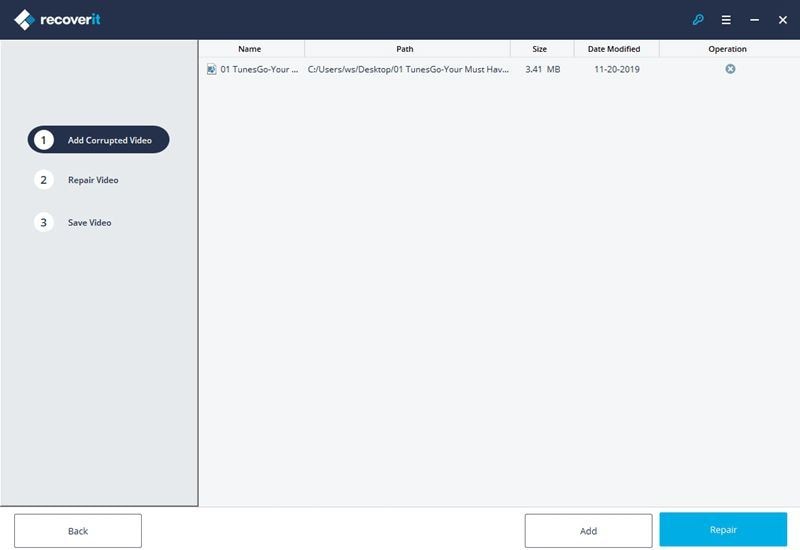
Étape 3Prévisualisation et enregistrement de la vidéo
Après une réparation réussie, vous pouvez prévisualiser la vidéo pour vous assurer de son contenu et de sa qualité, puis enregistrer la vidéo réparée.

2Réparation avancée : Utilisation du fichier d'exemple
Ce mode de réparation renvoie à l'ajout de quelques exemples de vidéos tournées par le même appareil. Si votre fichier vidéo est gravement corrompu, Advanced Repair vous permet de le réparer en y ajoutant un fichier échantillon. Un fichier échantillon est un fichier valide de n'importe quelle taille créé avec le même appareil et le même format que la vidéo corrompue. Le logiciel utilise les informations du fichier échantillon et répare la vidéo corrompue.
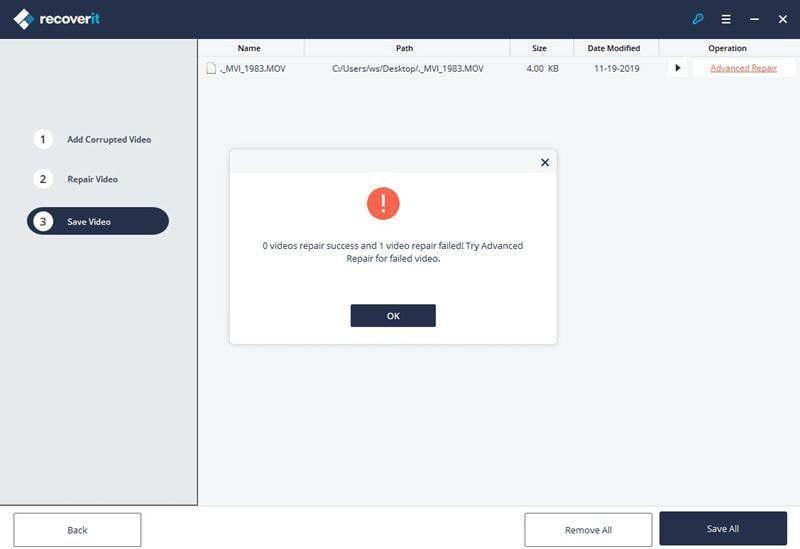
Il répare les vidéos qui ont été corrompues pendant le tournage, lors du transfert de fichiers, pendant le montage, la conversion ou le traitement, par exemple, la perte de qualité de la vidéo après l'exportation, la corruption du curseur, du cadre ou de l'en-tête de la vidéo. Recoverit 8.5 réparera vos vidéos corrompues en analysant les données et la technologie de la vidéo échantillon.

Partie 2. Recoverit 8.0 VS Recoverit 8.5
Pour améliorer l'expérience de l'utilisateur, Recoverit 8.5 conserve les avantages de Recoverit 8.0 et apporte quelques améliorations, telles qu'une interface plus stéréoscopique, une recherche de fichiers plus intelligente, une fonction de prévisualisation plus forte, des invites plus considérables et davantage de systèmes pris en charge. Le tableau suivant montre les différences entre les deux versions du logiciel.
1. Interface plus stéréoscopique
Recoverit 8.0 a une interface auto-explicative et pratique pour les utilisateurs de Mac OS et de Windows. Avec une approche interactive, le logiciel ne nécessite aucune expertise technique pour son fonctionnement. Recoverit 8.5 conserve l'interface simple de Recoverit 8.0 et apporte des ajustements fins au niveau des couleurs et du contenu. De cette façon, les utilisateurs réguliers ne doivent pas passer beaucoup de temps à s'adapter à la nouvelle version, les nouveaux utilisateurs peuvent également se familiariser rapidement avec le fonctionnement après quelques clics.
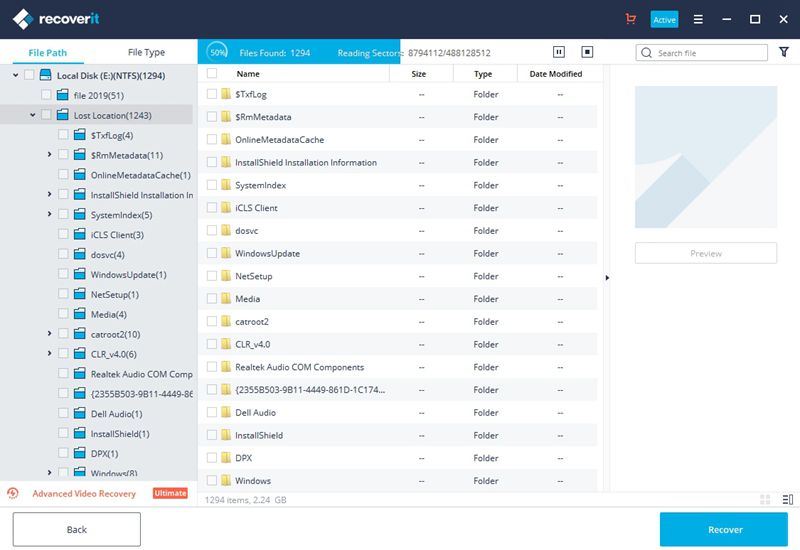
- La zone bleu foncé est ajoutée à la tête de l'interface principale. Il permet de séparer le logiciel de l'arrière-plan tout en donnant à l'interface un aspect lumineux et calme.
- Le fond bleu clair et les icônes de dossier bleues rendent l'interface plus claire et plus stéréoscopique.
2. Recherche de fichiers plus intelligente avec filtre avancé
Basé sur la fonction de recherche de fichiers de Recoverit 8.0, Recoverit 8.5 ajoute un filtre avancé, qui peut aider les utilisateurs à rechercher et trouver le fichier plus précisément, rapidement et facilement.
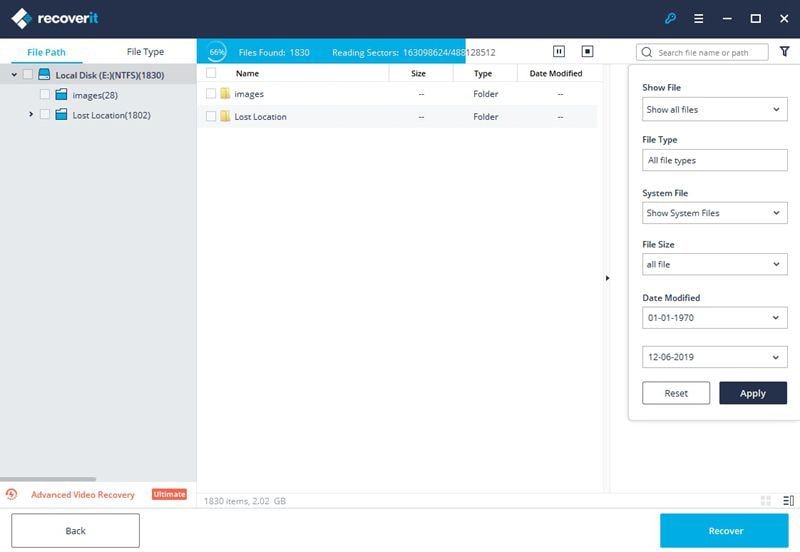
Le filtre avancé s'affiche à côté de la boîte de recherche, ce qui rend l'utilisation pratique pour les utilisateurs. Il est très simple à utiliser. Après avoir défini les conditions de filtrage, cliquez sur "Appliquer" sur l'interface, toutes les conditions de filtrage prendront effet. Pour modifier le paramétrage des conditions, il suffit de cliquer sur "Réinitialiser". Après la réinitialisation, l'affichage est celui par défaut, et vous pouvez définir de nouvelles conditions de filtrage. Pour annuler le réglage du filtre, il suffit de cliquer sur "Fermer". Pendant le processus de numérisation et de recherche, la fonction de filtrage est toujours disponible.
Le filtre avancé comprend quatre parties : afficher le fichier, le type de fichier, le fichier système, la taille du fichier et la date de modification. Les conditions de filtrage par défaut sont tous les fichiers, tous les types, toutes les tailles, tous les temps. Chaque article a des choix de filtrage différents.
- Afficher le dossier: afficher tous les fichiers, afficher les fichiers supprimés
- Type de fichier: tous les types de fichiers, photo, vidéo, audio, document, email, base de données, fichiers web, archives, divers, sans extension
- Fichier système: afficher les fichiers système, les fichiers système cachés
- Taille du fichier: toutes les tailles, 0B-1MB, 1MB-100MB, 100MB-500MB, 500 MB-1GB, 1GB supérieur
- Modifier la date: la date, le mois et l'année
3. Fonction de prévisualisation renforcée
La fonction d'aperçu de Recoverit 8.5 a été grandement optimisée. Le changement le plus évident est que la fenêtre d'aperçu par défaut est plus grande qu'auparavant. Voici plus de détails sur l'aperçu des photos, l'aperçu des vidéos et l'aperçu des sons.
1Aperçu des photos
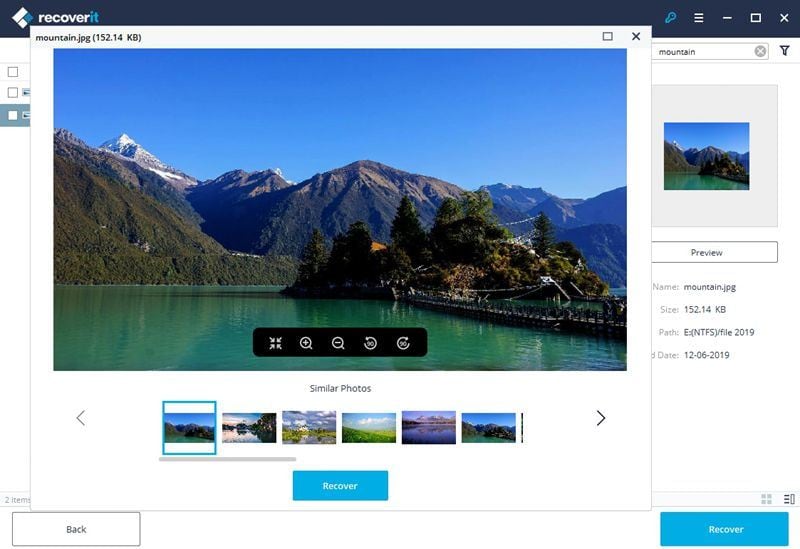
- Aperçu similaire intelligent
Les photos similaires sont appariées en fonction des pixels et affichées sous forme de vignettes en dessous de la photo principale. Vous pouvez cliquer sur n'importe quelle vignette pour la prévisualiser. La barre de défilement montre d'autres photos similaires, mais le nombre de photos peut aller jusqu'à 20. Faites glisser la barre de défilement pour juger de la photo que vous recherchez.
- Boutons de fonctions supplémentaires sur la photo : adapter/original, agrandir, rétrécir, et tourner à gauche, tourner à droite
- Nouveaux types d'aperçu de photos pris en charge : photos brutes de l'appareil photo
Nikon: *.NEF Canon: *.CR2 Sonny: *.ARW
Pentax: *.PEF Fuji: *.RAF Olympus: *. ORF Leica: *.DNG
- L'aperçu des photos prend en charge l'aperçu plein écran.
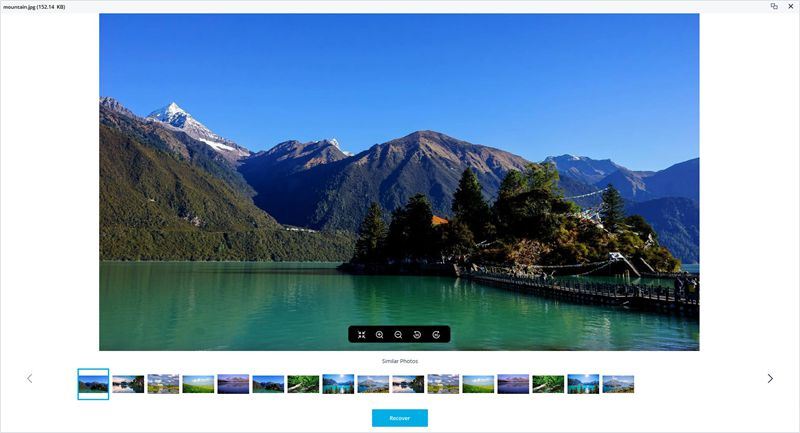
2Aperçu vidéo
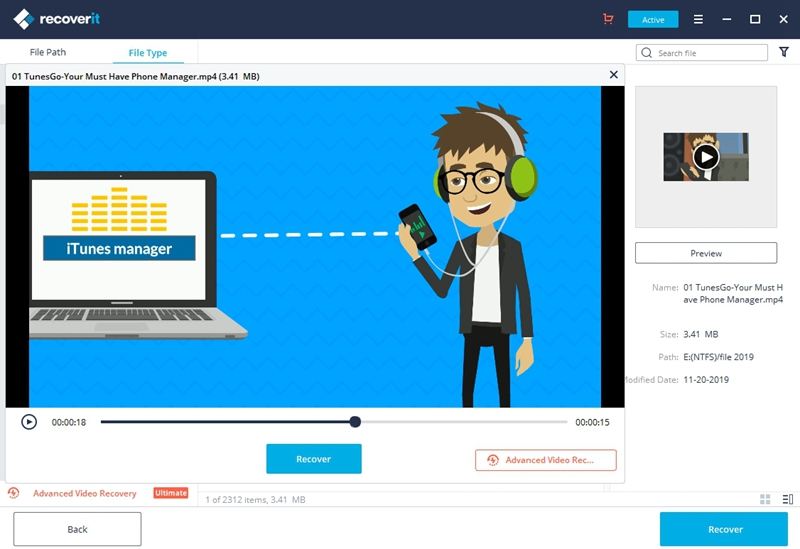
- Une icône de lecture est ajoutée à la vignette de la vidéo. Sauf à cliquer sur le bouton "Aperçu", il suffit de cliquer sur une icône pour prévisualiser et lire la vidéo.
- Les utilisateurs peuvent faire une pause pendant la prévisualisation de la vidéo.
3Aperçu audio
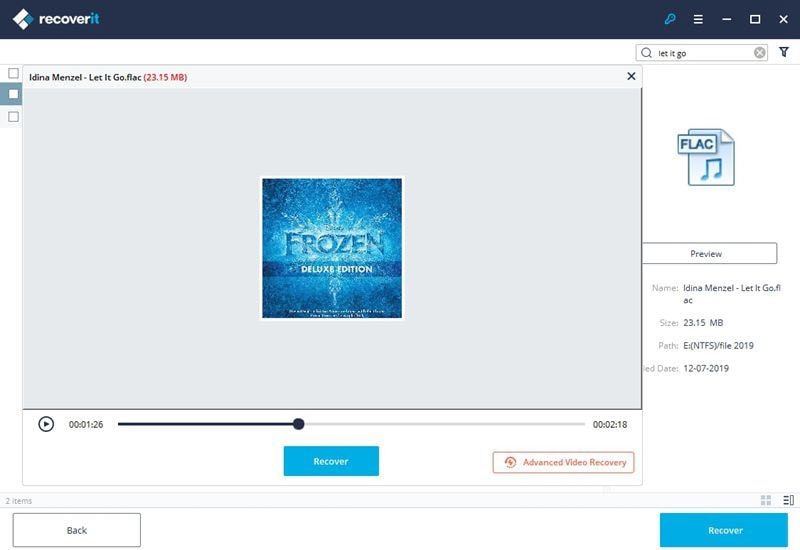
- L'interface de prévisualisation audio affiche la pochette de la musique.
4. Plus d'invites considérables
Recoverit 8.5 augmente plus de conseils considérables pendant l'opération, qui peuvent guider l'utilisateur à conduire une opération plus raisonnable.
- Invite après l'analyse des fichiers : pour guider les utilisateurs sur la façon de trouver rapidement les fichiers.
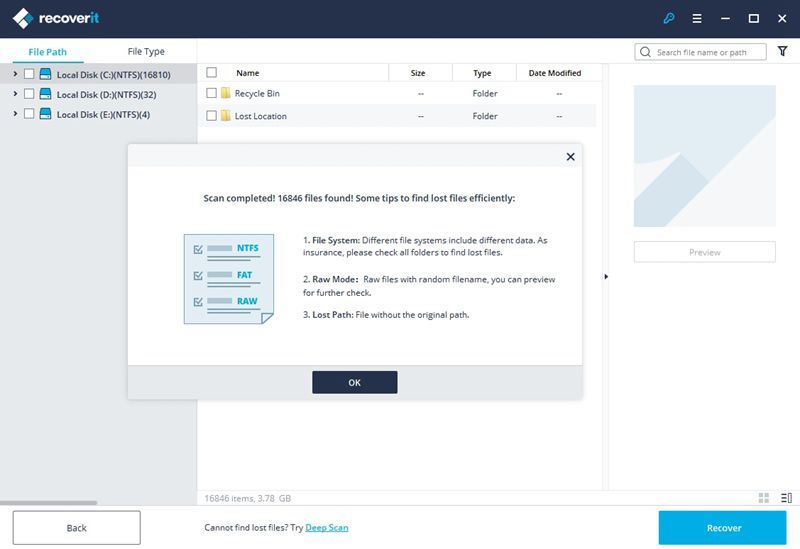
- Invite lorsque la recherche de fichiers ne donne aucun résultat : démarrer pour trouver le fichier brut ou utiliser le filtre avancé.
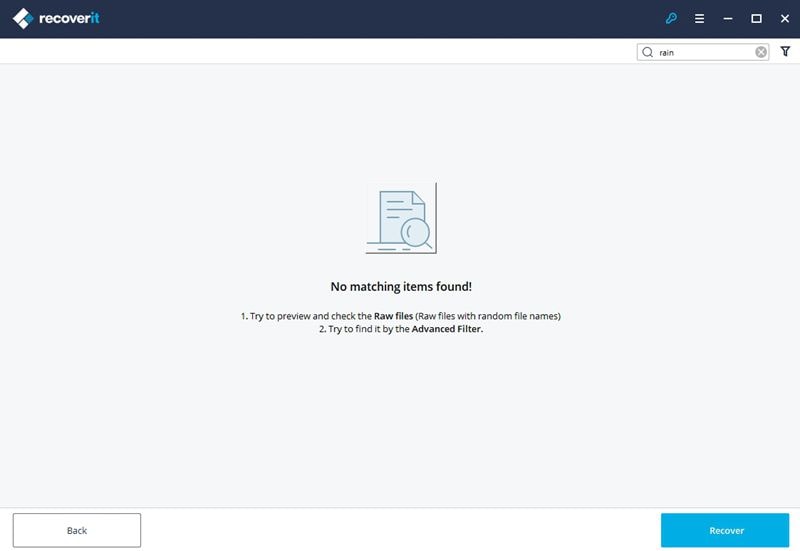
5. Plus de systèmes pris en charge
Il peut lire les données d'un disque dur ou d'un disque de stockage au format Mac sur le système Windows, ce qui résout le problème des formats de disque dur incompatibles sous les systèmes doubles. Connectez le disque dur au format Mac à l'ordinateur Windows, Recoverit 8.5 peut identifier le disque dur, réaliser la lecture, le balayage et la récupération des données du disque dur.
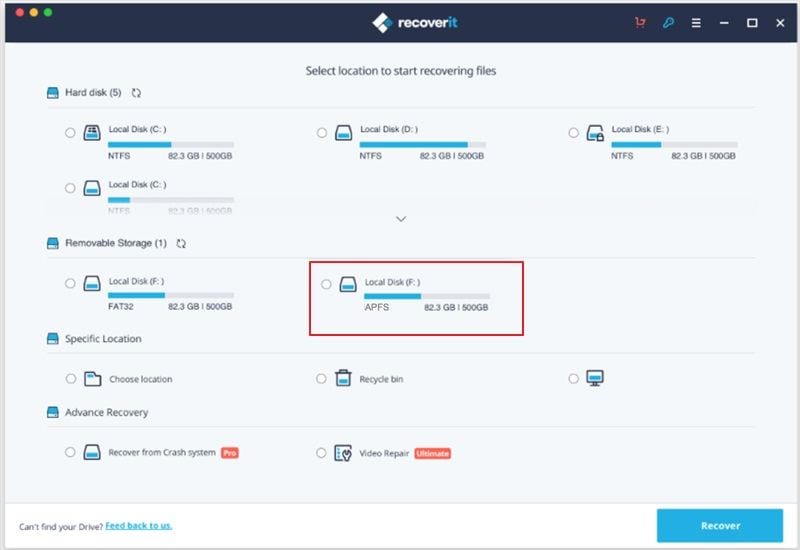
Il permet de lire le disque avec les formats Mac suivants :
- APFS
- APFS crypté
- HFS
- HFS+
Partie 3. FAQs de Recoverit 8.5
La dernière partie concerne les questions les plus courantes de nos utilisateurs et les réponses que nous vous apportons.
Q 1 Can I repair multiple formats of videos simultaneously?
Bien sûr, Recoverit Video Repair le permet. Il prend en charge la réparation de tous les principaux formats vidéo, tels que MOV, MP4, M4V, M2TS, MTS, MKV, 3GP, AVI, FLV. De plus, vous pouvez réparer n'importe quel nombre de fichiers vidéo corrompus.
Q 2 Y a-t-il des modifications dans la vidéo après avoir été réparée par cet outil ?
La récupération est sûre et inoffensive. Il n'y a aucune modification ou changement de l'intégrité, de la qualité, de l'impression ou du format de la vidéo après le processus complet de réparation et de sauvegarde. Le logiciel maintient la structure de la vidéo même après la récupération, conserve l'intégrité et l'impression des fichiers vidéo récupérés, et n'affecte pas la qualité de la vidéo pendant le processus de récupération.
Q 3 Quelle est la taille requise pour les fichiers vidéo à réparer ?
Recoverit 8.5 est fort, il peut traiter de très grandes vidéos corrompues. Il n'y a pas de limitation de la taille des fichiers vidéo à réparer. Quelle que soit la gravité de la corruption du fichier ou la taille du fichier, le logiciel peut réparer efficacement tous ces fichiers.
Q 4 Puis-je ajouter un exemple de vidéo créée à partir d'un autre appareil comme la vidéo corrompue ?
Désolé, pas encore. Un échantillon vidéo doit être créé à partir du même appareil et du même format que la vidéo corrompue. Sinon, la réparation avancée ne fonctionne pas. En effet, le logiciel utilise les données du fichier d'exemple et répare la vidéo corrompue.
Q 4 Quels sont les formats vidéo pris en charge par ce logiciel ?
Le logiciel prend en charge presque tous les principaux formats de fichiers vidéo pour effectuer le processus de réparation. Il prend en charge les formats de fichiers MOV, MP4, M4V, M2TS, MTS, MKV, 3GP, AVI, FLV. Le logiciel peut réparer les fichiers vidéo endommagés et brisés, récupérer des informations à partir de fichiers vidéo inaccessibles.
Mot de la fin
Que ce soit Recoverit 8.0 ou Recoverit 8.5, et d'autres mises à jour à l'avenir, notre objectif a toujours été de servir les utilisateurs avec une technologie professionnelle, pour que les données perdues redeviennent originales. Merci à tous pour votre soutien continu et votre confiance ! Téléchargez Recoverit 8.5 pour l'essayer maintenant ! Recoverit 8.5, optimisé et mis à niveau, vous offrira une meilleure expérience. N'oubliez pas de faire part de vos sentiments et de vos suggestions !



